В этом уроке я покажу, как наложить музыку на видео. Рассмотрим самые простые бесплатные способы: онлайн сервисы, программы для компьютера, приложения для телефона.
На компьютере
На компьютере или ноутбуке можно легко выполнить легкий монтаж: приглушить текущий звук и добавить другой на видео дорожку. Для этого необязательно иметь мощный ПК — подойдет комп средних параметров.
Совет . Рекомендую ознакомиться с уроками «Как обрезать видео» и «Как обрезать аудио», чтобы подогнать временные интервалы файлов.
В онлайн сервисах
Онлайн сервисы удобны тем, что не придется устанавливать дополнительные программы. Достаточно иметь стабильный интернет, файлы для монтажа и любой браузер. В примерах я буду использовать браузер Google Chrome.
AddAudioToVideo
Один из самых простых сервисов. Не требует дополнительных знаний и умений в монтаже.
- В поле «Выберите видео файл» щелкните по кнопке «Ищите» и загрузите клип с ПК.
- В поле «Выберите звуковой файл» щелкните по кнопке «Ищите» и загрузите аудио файл.

Как добавить музыку к видео Windows 10 Как добавить к видео музыку бесплатно
Затем нажмите кнопку «Загрузить» и дождитесь завершения обработки. После чего кликните по пункту «Download file» и новый клип скачается в папку «Загрузки».

Kapwing
Англоязычный сервис, позволяющий наложить музыку в автоматическом режиме.
1 . В главном окне нажмите кнопку «Upload» и загрузите видео.

2 . Приглушите звук в ролике кнопкой «Mute Video».

3 . Кликните в поле «Click to upload audio» и загрузите композицию на замену.

4 . Нажмите «Create» для запуска процесса наложения.

5 . Кликните по «Download» и скачайте ролик с наложенным звуком.

ClimpChamp
Более продвинутый сервис, который позволит не только наложить аудио на видео, но и произвести полноценный монтаж в режиме онлайн. Работает только в браузере Google Chrome.
В бесплатной версии есть ограничение по сохранению файла в качестве 480p. Для загрузки в высоком разрешении понадобится платная подписка.
1 . Сначала нужно зарегистрироваться.
Нажимаем на кнопку Signup, затем выбираем подходящий пункт, например, «Personal (home, family, friends)». Далее щелкаем по «Use my email» и указываем имя, фамилию (можно вымышленные) и свою почту.

Заходим в электронный ящик и переходим по отправленной ссылке для активации аккаунта.

Пропускаем вопросы кнопкой «Skip for now».

2 . Нажимаем кнопку «Create a video» для начала работы.

3 . Выбираем один из предложенных форматов проекта в зависимости от соотношения сторон вашего ролика.

4 . Жмем «Browse my files» и загружаем видео в проект.

5 . Перетаскиваем клип на монтажную панель.

6 . Жмем «Add Media», кликаем по «Browse my files» и загружаем музыку.

7 . Перетаскиваем музыку на монтажную панель. Она появится сразу под видео.

8 . Далее приглушаем встроенный звук. Для этого щелкаем по значку «звук» на видео файле — напротив него появится «х» (значит, звук отключен).

9 . Готово! Жмем кнопку «Export» для сохранения материала.

Ожидаем процесса рендеринга — это может занять некоторое время.

По окончанию проект автоматически загрузится на ПК.
YouTube
Имея свой канал на YouTube, вам будет доступен встроенный редактор, в котором также можно наложить звук на новое или уже загруженное видео.
1 . Щелкните по значку профиля в правом верхнем углу и откройте «Мой канал».

2 . Щелкните по кнопке «Добавить видео» и загрузите файл.

3 . Добавьте нужные сведения и нажмите «Далее».

4 . Щелкните по добавленному видео и перейдите в «Редактор».

5 . Нажмите кнопку «Добавить аудио».

YouTube предложит выбрать для наложения одну из композиций или выполнить поиск по другим мелодиям.

В окошке «Насыщенность звука» можно настроить уровень громкости. По завершению щелкните на «Сохранить изменения».

В программах
Рассмотрим бесплатные программы для монтажа, через которые можно наложить звук на видео. Их преимущество в том, что нет ограничений на загружаемый объём и на выходе можно задать качество и разрешение сохраняемого материала.
VirtualDub
VirtualDub — старенькая, но эффективная утилита для работы с видео. Её объём всего 2 Мб, но это не сказывается на функционале.
По умолчанию софт загружается на английском языке. Русские версии можно найти в неофициальных источниках.
1 . В меню «File» выберите «Open Video file» и загрузите клип в программу.

2 . В меню «Video» установите «Direct stream copy», чтобы на выходе файл не потерял качество и сохранил все кадры оригинала.

3 . Откройте меню «Audio». Кликните «Audio from other file» и загрузите песню для наложения.

4 . Готово! Теперь сохраните проект. Для этого в меню «File» щелкните по «Save as AVI».

Shotcut
Свободное программное обеспечение, работающее на любой платформе, в том числе и Windows. Отличительной особенностью является всеядность на форматы и простота в работе. Еще один плюс заключается в возможности загрузить портативную версию (не требующую установки).
1 . При первом запуске придумайте название для будущего проекта и кликните на «Начало».

2 . Нажмите кнопку «Открыть файл» и загрузите сразу оба файла — видео и аудио (клавиша Ctrl для выделения).

3 . Нажмите на значок + для добавления видео на монтажную панель.

4 . Кликните по значку звук, чтобы отключить изначальный звук в ролике.

5 . Откройте меню (значок «три тире») и выберите пункт «Добавить аудио дорожку».

6 . Перетяните композицию на аудио дорожку.

7 . Нажмите «Файл» – «Экспортировать видео» для сохранения.

8 . Выберите один из форматов или оставьте предложенный. Щелкните по кнопке «Экспорт».

9 . Дождитесь окончания рендеринга и сохранения.
OpenShot
Интуитивно понятная программа, которая подойдет новичкам, желающим освоить основы монтажа.
1 . В меню «Файл» выберите «Импортировать файлы». Добавьте ролик и звук для него.

2 . Перетяните клип на монтажную панель.

3 . Щелкните правой кнопкой мыши по ролику, в меню «Отделить звук» выберите «Один фрагмент (все каналы)».

Дорожка переместится на отдельный канал
4 . Щелкните по отделенному аудио правой кнопкой мыши и выберите «Удалить клип».

5 . Перетащите на монтажную панель новую аудио дорожку.

6 . Готово! В меню «Файл» выберите пункт «Экспортировать проект» – «Экспортировать видео».

Укажите один из профилей или настройте нужное качество вручную. Для запуска рендеринга щелкните «Экспортировать видео».

Киностудия Windows
Возможно, эта программа уже установлена на вашем компьютере. Тогда сторонний софт не понадобится — все действия можно выполнить в ней.
До недавнего времени «Киностудия» входила в состав компонентов Microsoft, и ее можно было бесплатно загрузить с официального сайта. Но сейчас поддержка прекращена, и скачать программу можно только с неофициальных источников.
1 . В главном окне кликните по «Добавить видео и фотографии» и выберите файл.

2 . Щелкните по «Добавить музыку» и выберите аудио на замену.

3 . Для удаления родной дорожки дважды кликните по клипу, в меню «Громкость» перетащите ползунок в самый край.

4 . Откройте меню «Файл» – «Сохранить фильм» – «Рекомендуемые для этого проекта».

5 . Укажите путь для загрузки и сохраните результат.
Кроме рассмотренных в уроке программ, есть и профессиональные редакторы. Такие как Adobe Premiere, Magix Vegas Pro, Power Director и другие. Для работы с ними потребуется более мощный компьютер и платная подписка. Но для теста их можно испытать в бесплатной пробной версии.
На телефоне
Современные смартфоны не сильно уступают в производительности среднему ПК. И для них созданы специальные приложения, с помощью которых можно выполнить несложный монтаж.
На заметку . Так же, как и на компьютере, для наложения музыки можно использовать онлайн сервисы (см. выше). За исключением Climpchamp: в нём не поддерживается работа в мобильном браузере.
Приложения для телефона
Inshot
Одно из самых простых и интуитивно понятных приложений для добавления музыки.
Ссылки для загрузки:
- Google Play (для Android)
- App Store (для iPhone)

1 . В поле «Создать новое» выбираем «Видео».

2 . Выбираем нужный клип из галереи.
Софт по умолчанию ставит водяной знак на проект. Для его удаления щелкните на значок «х» напротив надписи.

В новом окне нажимаем на «Снять бесплатно».

3 . Жмем на клип и уменьшаем звук до минимума, чтобы два аудио не играли одновременно.

4 . Возвращаемся в меню и выбираем пункт «Музыка».

5 . Жмем по «Песни+» и добавляем аудио из галереи телефона.

6 . Нажимаем на галочку для внесения изменений.

7 . Сохраняем проект.

Из минусов я заметил, что на некоторых телефонах приложение не отображает видео. Если вы столкнулись с такой проблемой, используйте другую программу.
Videoshop
В бесплатной версии программа накладывает водяной знак на несколько секунд в начале обработанного видео. В последствии его можно обрезать.
Ссылки для загрузки:
- Google Play (для Android)
- App Store (для iPhone)

1 . На главной странице выбираем «Импорт» и добавляем видео из галереи.

2 . Нажимаем на иконку звука и уменьшаем его до минимума.

3 . Выбираем инструмент «Аудио» и добавляем новый MP3 файл.

Жмем кнопку «Далее».

Можно выбрать один из предложенных фильтров в нижней панели. Нажимаем на значок «Поделиться».

4 . Сохраняем клип в галерею.

Quick от GoPro
Приложение позволяет создавать короткие клипы с наложением звуковых эффектов.
Ссылки для загрузки:
- Google Play (для Android)
- App Store (для iPhone)

1 . Нажмите на значок «шестеренка» в стартовом окне.

2 . Установите переключатель на «Сохранять видеоролики в формате HD» для сохранения в наилучшем качестве.

3 . Вернитесь в основное меню и нажмите «Создать видеоролик».

4 . Выберите клип в галерее. Нажмите по значку «Мелодия» и добавьте одну из предложенных мелодий или свою в панели «Моя музыка».

5 . Для сохранения проекта нажмите на значок «Загрузка».

Если и другие похожие приложения, например, VideoShow или VivaVideo. Но в них существует ограничение в виде водяного знака в бесплатной версии. Принцип работы у всех одинаковый: загружаем клип, уменьшаем громкость, накладываем свое аудио.
Источник: neumeka.ru
5 простых способов добавить фоновую музыку и настроить звук в видео




 4.3 Оценок: 125 (Ваша: )
4.3 Оценок: 125 (Ваша: )
Большинство пользователей хотя бы раз сталкивались с необходимостью заменить аудиодорожку или добавить новую фоновую музыку в проект. Как правило, это требуется, если вы создаете слайд-шоу, монтируете ролик для YouTube или «спасаете» фильм с плохим качеством звука. В этой статье мы покажем, как наложить музыку на видео на компьютере, в режиме онлайн или смартфоне. Читайте наш обзор, сравнивайте плюсы и минусы каждого способа и выберите вариант, наиболее подходящий для вашей цели.
Добавление и настройка звука в видеоредакторе
Наиболее универсальный способ вставки музыки в видеоряд – использование видеоредакторов. В них можно проводить любой тип монтажа, от развлекательных влогов до обучающих курсов. Мы рассмотрим замену звука на примере программы ВидеоШОУ. Этот простой видеоредактор на русском языке отличается интуитивным управлением, благодаря чему подходит даже новичкам.
Его можно использовать для любых целей, в том числе если вы хотите научиться тому, как поставить музыку на видео в своем блоге либо записать озвучку для видеокурса. Разберем основные моменты в краткой пошаговой инструкции, подробный процесс вы можете посмотреть в специальном видеоуроке.

Шаг 1. Установите ВидеоШОУ и создайте проект
Для начала скачайте по кнопки ниже дистрибутив программы и установите его на свой компьютер. После этого запустите софт и в стартовом окне выберите вариант «Новый проект».
Добавьте музыку в видеоролик!
Скачайте бесплатную версию ВидеоШОУ уже сейчас: Скачать бесплатно


Добавьте в программу видеофайлы для обработки. Для этого выделите в левом столбце папку, в которой содержатся нужные клипы, и перетащите материалы из окна проводника на таймлайн. Добавьте в проект видеофайлы, которые хотите озвучить
Шаг 2. Добавьте аудиодорожку
Программа позволяет добавлять музыкальный фон двумя способами: для всего фильма или для каждого отдельного клипа. Метод 1. Накладываем музыку на весь проект В верхней панели управления найдите раздел «Музыка». Вы можете добавить трек из встроенной библиотеки бесплатных звуков, для этого кликните «Коллекция музыки».
Чтобы импортировать аудиодорожку с жесткого диска, нажмите «Добавить музыку из файла».  В программу встроен каталог фоновой музыки, также можно загрузить свой трек Редактор разрешает добавлять неограниченное количество музыки, для этого нажмите на кнопку с плюсом справа.
В программу встроен каталог фоновой музыки, также можно загрузить свой трек Редактор разрешает добавлять неограниченное количество музыки, для этого нажмите на кнопку с плюсом справа.
Таким образом можно создавать фоновое сопровождение из нарезки разных треков. Если аудиофайл оказался слишком длинный, его можно обрезать, нажав на иконку в виде ножниц возле названия трека. Чтобы изменить силу звучания, кликните «Громкость и эффекты» в нижней части окна параметров.
Здесь вы можете применить плавное нарастание и затухание громкости и автоматическую обрезку под длину ролика.  Вы можете добавлять разные треки и нарезать их, составляя попурри После добавления музыки в видео, необходимо настроить звуковое сопровождение. Для этого нажмите по нему правой кнопкой мыши и выберите необходимое действие. Вы можете заменить его, дублировать, удалить или обрезать.
Вы можете добавлять разные треки и нарезать их, составляя попурри После добавления музыки в видео, необходимо настроить звуковое сопровождение. Для этого нажмите по нему правой кнопкой мыши и выберите необходимое действие. Вы можете заменить его, дублировать, удалить или обрезать.
В этом разделе также можно добавить комментарии и озвучку с микрофона. Для этого раскройте вкладку «Звукозаписи» или дважды кликните по нижней дорожке временной ленты с клипами. Запись запустится сразу в программе и по окончании автоматически встроится в проект.
Метод 2. Накладываем трек на отдельный клип или фрагмент видео Чтобы озвучить отдельный эпизод, вернитесь во вкладку «Клипы» и выделите нужный файл на монтажной шкале. В строке с инструментами над таймлайном найдите иконку в виде шестеренки.
В боксе «Звук для всего слайда» нажмите «Выбрать звук», чтобы добавить песню с компьютера, или «Запись с микрофона», чтобы озвучить ролик.  Выделите видеофрагмент и добавьте к нему звуковое сопровождение Как добавить звуковую дорожку в конец видео или в середину ролика, если оно не разделено на фрагменты? Очень просто – добавьте трек, как в первом варианте, затем захватите дорожку и передвиньте ее на нужный участок на монтажной шкале. Наведите курсор на начало или конец трека, зажмите кнопку мыши и сдвиньте границы, чтобы изменить длительность.
Выделите видеофрагмент и добавьте к нему звуковое сопровождение Как добавить звуковую дорожку в конец видео или в середину ролика, если оно не разделено на фрагменты? Очень просто – добавьте трек, как в первом варианте, затем захватите дорожку и передвиньте ее на нужный участок на монтажной шкале. Наведите курсор на начало или конец трека, зажмите кнопку мыши и сдвиньте границы, чтобы изменить длительность.  Переместите фрагмент аудиодорожки на нужный участок видеозаписи
Переместите фрагмент аудиодорожки на нужный участок видеозаписи
В обоих вариантах можно полностью заменить оригинальную дорожку или добавить новый трек как накладку на основной фон. Чтобы удалить исходный звук из видео, нажмите «Редактировать слайд» и поставьте галочку напротив пункта «Отключить звук». Примените изменения и добавьте музыку любым из описанных способов.
Шаг 3. Сохраните видеоролик

Теперь вы знаете, как накладывать фоновую музыку на снятое видео. Осталось лишь сохранить измененный видеоролик на жесткий диск. Для этого воспользуйтесь кнопкой «Создать» в правом верхнем углу редактора. Сохраните файл проекта и в окне экспорта нажмите «Создать видео». После этого выберите, в каком формате вы хотите сохранить ролик, и следуйте инструкциям программы. Выберите способ конвертирования видео и сохраните результат Преимущества этого способа:
- Создание оригинальной озвучки для видеороликов;
- Наложение второй музыкальной дорожки в качестве фоновой музыки;
- Доступно полное удаление и замена оригинального трека;
- Создание разного музыкального фона для отдельных сегментов видео;
- Добавление неограниченного количества звуковых файлов;
- Можно смешивать голосовые комментарии и музыкальный фон;
- Автоматическая обрезка трека под длительность видеофайла и плавное затухание.
К недостатку ВидеоШОУ можно отнести то, что программу нужно скачивать и устанавливать на компьютер, но этот минус важен лишь тем, кто предпочитает работать без помощи дополнительных ПО.
Вставка фоновой музыки в проигрывателе Windows
Если у вас нет времени искать специализированный софт, можно воспользоваться встроенными средствами Windows. В версии ОС 10 добавлен базовый редактор, который можно использовать как программу для добавления музыки в видео. Это приложение подойдет для коротких клипов и несложных проектов, так как в нем нет контроля над добавленными файлами.
1. Найдите на компьютере нужный видеоклип и кликните по нему правой кнопкой мыши. В контекстном меню выберите пункт «Открыть с помощью», затем перейдите к приложению «Фотографии».
2. В верхней части программы раскройте меню опций «Изменить и создать» и найдите вариант «Создать видео с текстом».
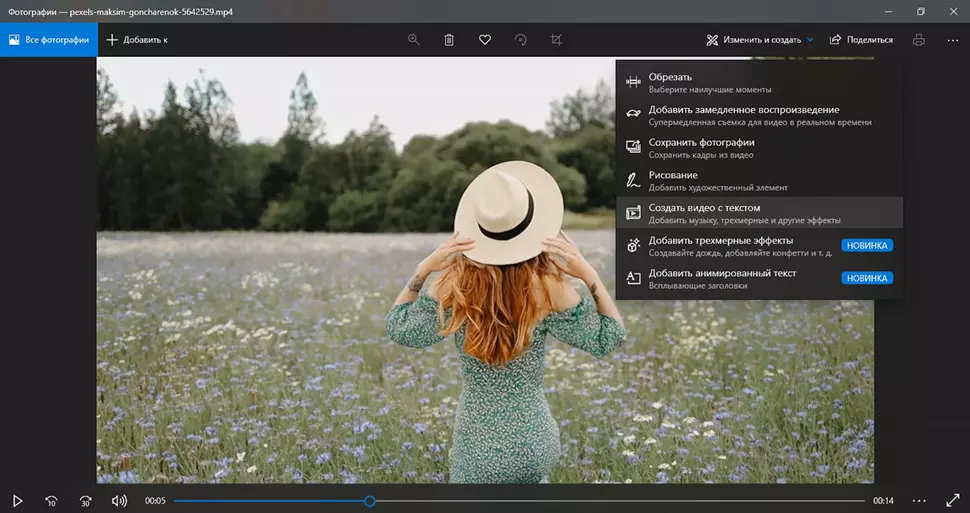
Запустите модуль редактирования видео в программе Фотографии
3. Вам потребуется указать название нового проекта, после чего откроется встроенный редактор Windows. Над окном предпросмотра найдите функцию «Пользовательский звук».
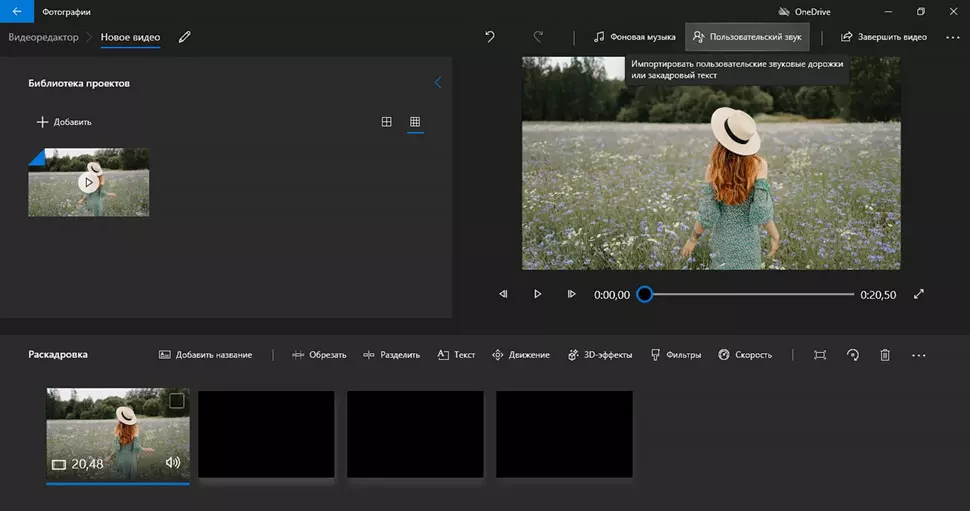
Вы сможете выбрать любую фоновую мелодию для вставки в свое видео
4. Нажмите кнопку «Добавить аудиофайл» и импортируйте звуковую дорожку с жесткого диска. Нажмите «Готово», когда трек загрузится.
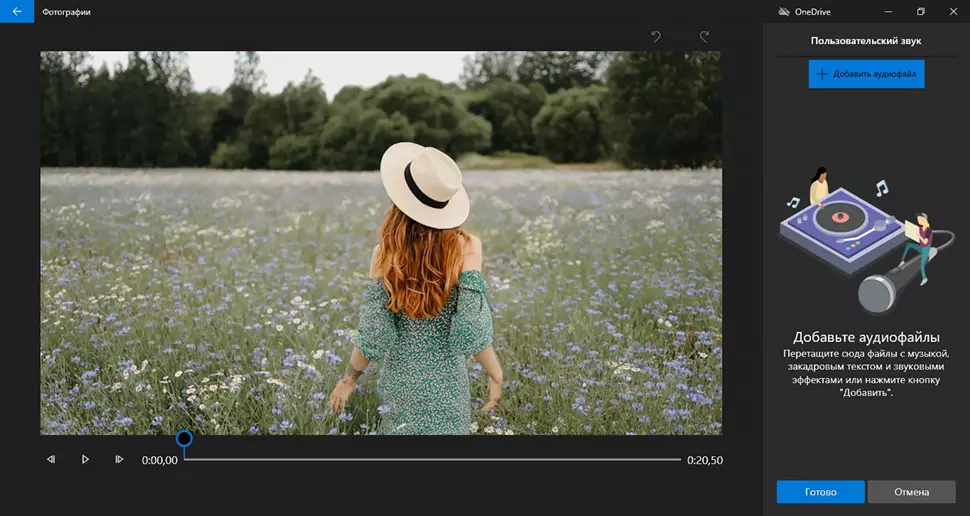
Загрузите нужный аудиофайл с жесткого диска или флешки
5. Кликните «Завершить видео». Выберите качество исходного клипа и нажмите «Экспортировать» для сохранения на ПК.
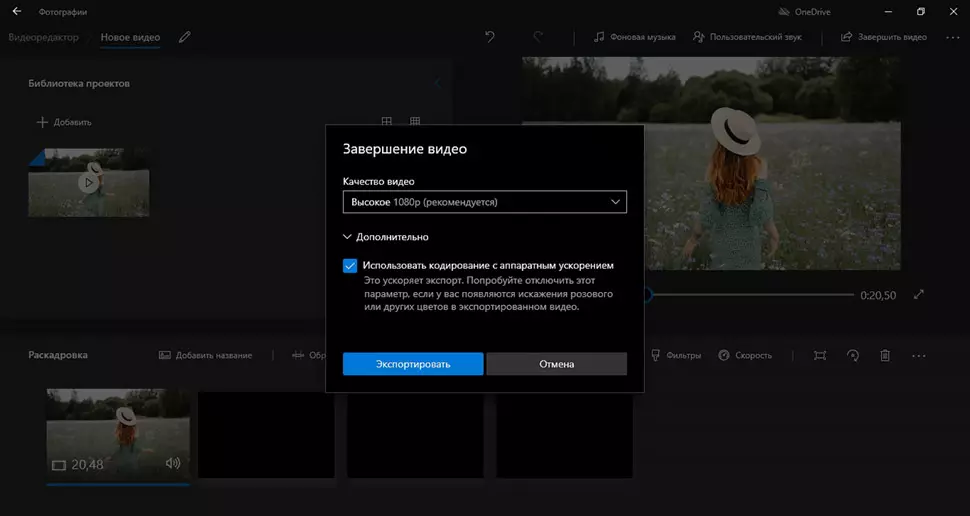
Установите подходящее разрешение и экспортируйте ролик
Преимущества редактора «Фотографии»:
- Не нужно устанавливать сторонние программы;
- Простое интуитивное управление;
- Можно добавлять несколько треков одновременно.
К недостатку приложения относится его нестабильность: во время импорта крупных аудиофайлов программа произвольно закрывается, полностью сбрасывая все изменения. Также огорчает то, что в редакторе нельзя выбирать, хотите ли вы полностью заменить дорожку или добавить ее фоном. Приложение не позволяет самостоятельно выбирать формат экспорта и не разрешает выставлять параметры разрешения и сжатия.
Наложение аудиодорожки через онлайн-сервис
Онлайн-редакторы позволяют обрабатывать видеоролики без установки на компьютер дополнительного ПО. Большинство сайтов накладывают лимит на размер и длительность загружаемых файлов. Поэтому такой вариант подойдет для создания коротких видео, например, если вы хотите создать видеопоздравление своими руками, сделать сториз или клип для Тик Ток.
Давайте рассмотрим, как можно вставить музыку в видео онлайн бесплатно при помощи сервиса Clideo. Этот сайт объединяет в себе множество функций, позволяя развернуть видеокадр, отзеркалить и зацилкить видео и многое другое.
1. Перейдите на главную страницу Clideo и нажмите «Все инструменты». В списке функций найдите «Наложить музыку на видео».
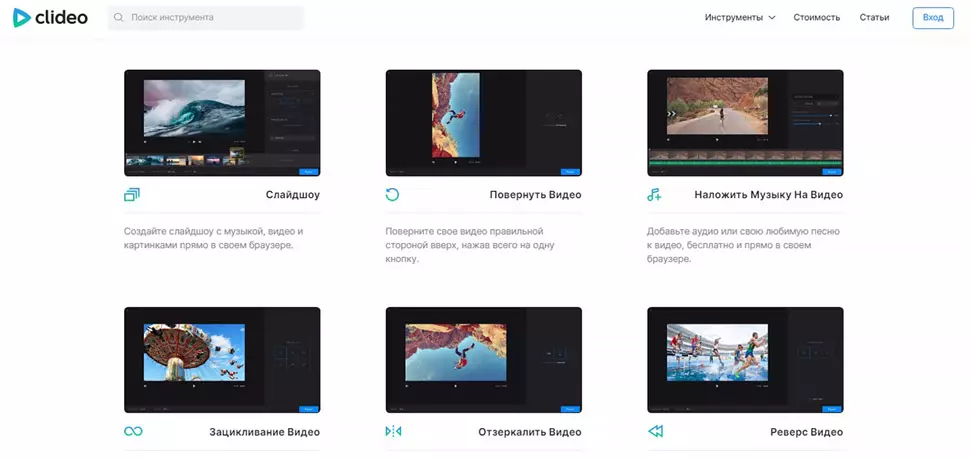
Откройте сайт онлайн-сервиса и найдите модуль наложения звука на видео
2. Нажмите «Выберите файл» или кликните на стрелку, чтобы загрузить видеоклип с жесткого диска, Google Drive или Dropbox.
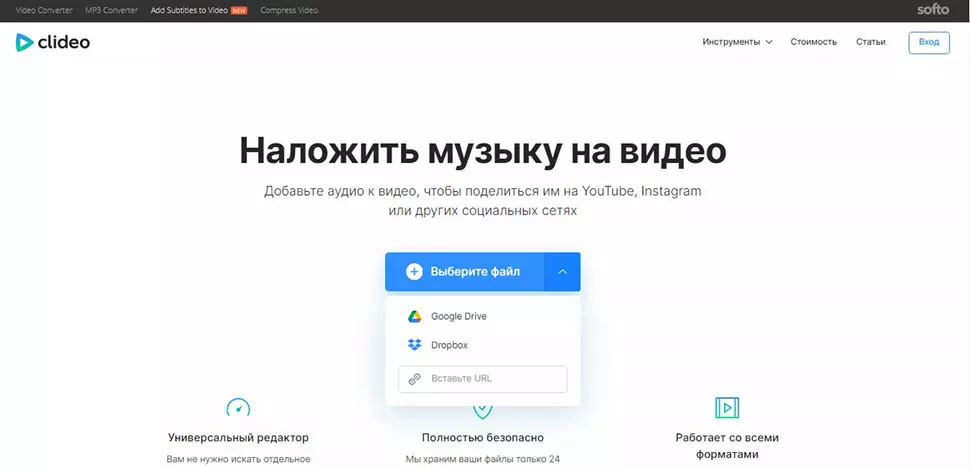
Загрузите нужный файл в окно онлайн-редактора с ПК или из облака
3. После обработки файл откроется в видеоредакторе. В правой колонке нажмите «Добавить аудио» и загрузите аудиофайл с компьютера.
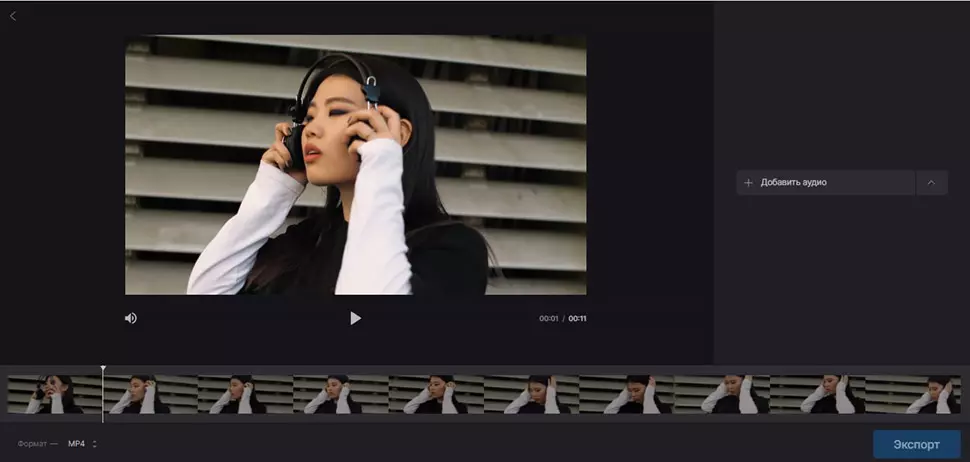
Сервис позволяет добавить только одну аудиозапись
4. Загруженная дорожка автоматически будет проигрываться с начала видео, но вы можете это изменить, задав время ее появления. Также вы можете снизить громкость основной звуковой дорожки до нуля, тем самым полностью заменив ее на новую. Когда результат вас устроит, раскройте список форматов в нижней части экрана, установите нужный вариант и нажмите «Экспорт».

Отрегулируйте громкость аудиодорожек и сохраните изменения
Плюсы этого варианта:
- Не нужно скачивать и устанавливать на компьютер;
- Быстрая работа и простое управление;
- Можно загружать файлы из интернета по URL и из облачных хранилищ.
Минусом данного способа является то, что добавить можно только один аудиофайл. Хотя сервис бесплатен, в free-версии на исходный файл накладывается логотип сайта и снижается качество изображения.
Нужно вставить музыку в видео?
Скачайте редактор ВидеоШОУ и создайте уникальную озвучку для своего проекта!
Windows 11, 10, 8, 7, XP
Замена звука в редакторе YouTube
Если вы создаете видеоконтент для YouTube, соединить видеоролик с аудио можно в режиме online в Творческой студии. Хотя сервис значительно ограничил свойства редактирования, все же на сайте можно найти некоторые полезные инструменты, в том числе бесплатную библиотеку музыкальных файлов, свободных от авторских прав. Чтобы добавить музыку в видео на ютубе, сделайте следующее:
1. Войдите в творческую студию YouTube и загрузите видеоролик в обычном режиме.
2. Когда сайт полностью обработает добавленный клип, перейдите в раздел «Контент». Найдите нужное видео и кликните иконку в виде карандаша.
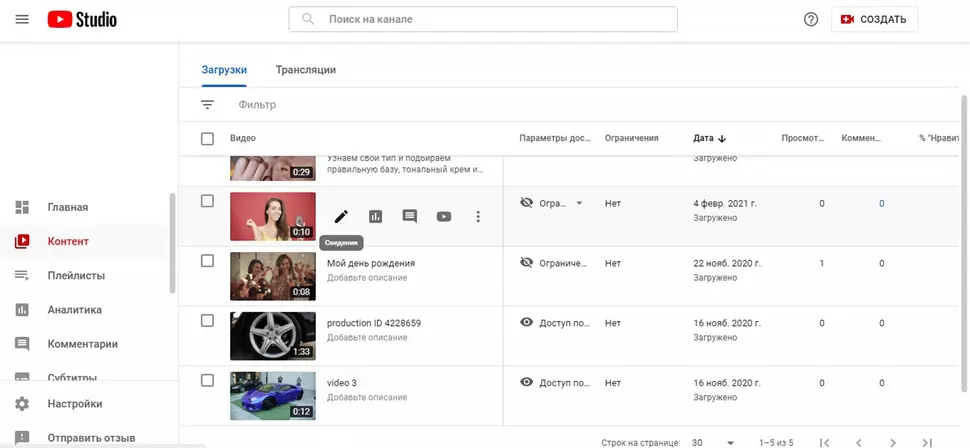
Залейте ролик на свой Ютуб-канал и перейдите во внутренний редактор
3. В левой колонке выберите раздел «Редактор» и на монтажной шкале найдите дорожку с иконкой в виде ноты. Кликните по плюсу, чтобы добавить звуковое сопровождение.
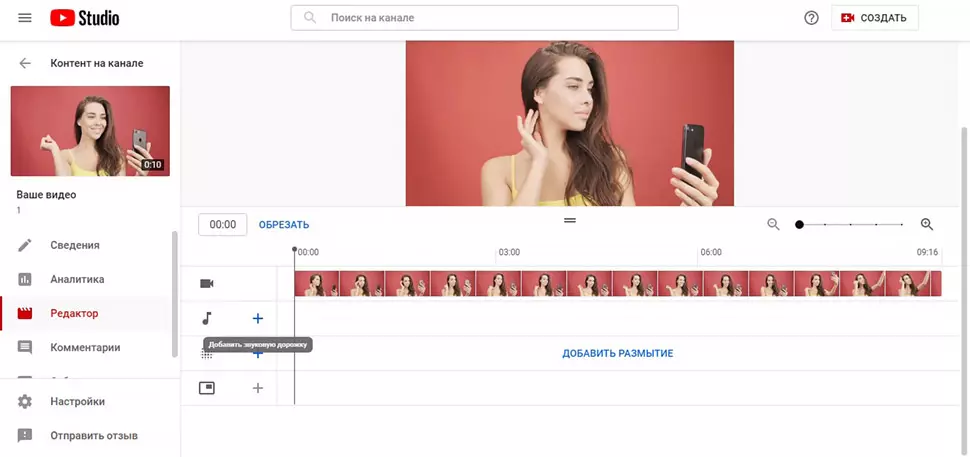
При желании вы можете предварительно обработать ролик, например, обрезать лишнее
4. Возле окна предпросмотра появится список доступных бесплатных аудиотреков. Для удобства предусмотрен поиск по композициям и настройка фильтров. Чтобы подставить нужную песню в видеоряд, нажмите «Добавить».
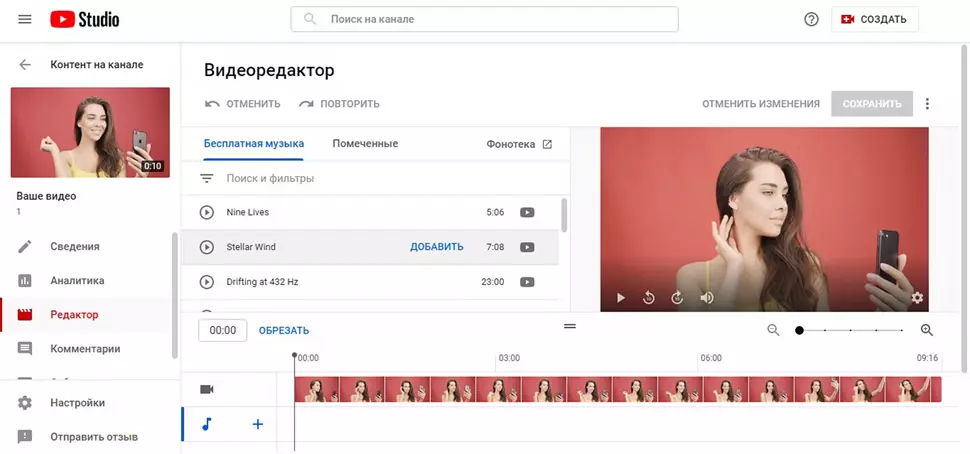
Прослушайте композиции из предложенной библиотеки и выберите подходящую
5. Нажмите «Сохранить», чтобы опубликовать примененные изменения.
Преимущества этого способа:
- Нет ограничений на размер видеофайла;
- Можно добавлять несколько композиций;
- Никаких проблем с авторскими правами на музыку.
Существенным минусом редактора YouTube является то, что вы не сможете загрузить собственную дорожку с компьютера – допускается только добавление треков из библиотеки сайта. Также здесь нельзя полностью заменить оригинальную звуковую дорожку и обрезать аудиофайл, выбрав наиболее удачный фрагмент записи.
Монтаж видео под музыку на смартфоне (iPhone, Android)
Некоторые блогеры снимают видео на смартфон и сразу выкладывают его в интернет. Это удобно, если вы загружаете короткие клипы в YouTube, Тик Ток или Snapchat через специальные приложения. Чтобы наложить музыку на видео на телефоне, потребуется установить хороший мобильный видеоредактор.
Один из наиболее удобных и популярных вариантов – InShot. Он работает на айфонах и телефонах на базе Андроид, отличается понятным и простым управлением. В программе можно создавать музыкальные слайд-шоу и накладывать музыку на готовые видеофайлы. InShot позволяет добавлять дополнительный музыкальный фон к видеофайлу со звуком и заменять оригинальную дорожку.
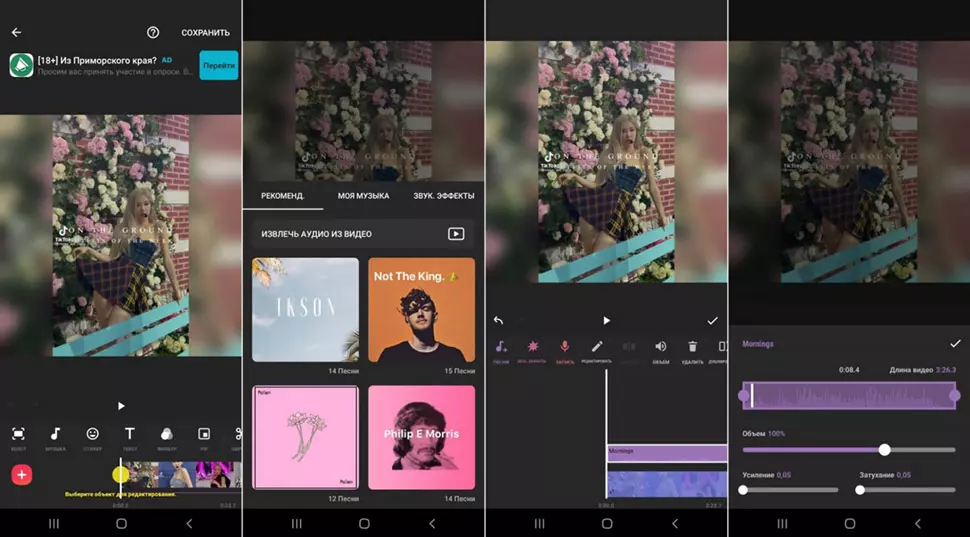
В приложении можно добавлять песни, фоновые мелодии, а также звковые эффекты
1. Запустите InShot и в стартовом окне выберите режим работы «Видео».
2. В окне импорта переключитесь на вкладку «Видео», чтобы отобразить все видеофайлы, которые находятся на вашем смартфоне. Выделите нужный ролик и нажмите иконку с галочкой в правом нижнем углу.
3. В панели управления найдите инструмент «Музыка». Чтобы импортировать файл с телефона, выберите иконку в виде ноты.
4. Подберите подходящую песню из вкладки рекомендуемых или откройте «Моя музыка», чтобы добавить трек со смартфона.
5. Чтобы заглушить оригинальную дорожку, зажмите ее на таймлайне и протяните слайдер громкости до параметра 0%.
6. Кликните по галочке, чтобы применить изменения, и в верхнем правом углу нажмите «Сохранить». Выберите разрешение, частоту кадров и примерный размер и экспортируйте видеоролик.
Плюсы данного способа:
- InShot включает опции редактирования;
- Ролик можно сразу загрузить в интернет или отправить в мессенджере;
- Несколько вариантов добавления музыки: замена, добавление второй дорожки и озвучка;
- Есть библиотека бесплатных музыкальных файлов.
Так как InShot – это полностью бесплатное приложение для вставки музыки в видео, то его недостатком можно назвать раздражающие рекламные блоки, которые иногда прерывают процесс редактирования. Также приложение накладывает на исходный ролик водяной знак, который убирается только после оплаты лицензии.
Подводя итог
Теперь вы знаете, каким образом можно добавить в видеоролик фоновую музыку на компьютере и телефоне или наложить песню поверх видео онлайн. Подводя итог, можно отметить, что наиболее универсальным способом является использование видеоредактора. ВидеоШОУ дает полный контроль над тем, как именно должна звучать мелодия в клипе и позволяет объединить неограниченное количество видеофайлов и аудиотреков.
В редакторе можно добавить саундтрек на несколько видеофайлов или выбрать отдельный фрагмент в середине или конце фильма, а также создать плавный переход между треками. С этой программой вы не будете зависеть от стабильности соединения и сможете сохранить клип в высоком качестве для любых задач, будь то просмотр на ПК или загрузка файла в интернет.
Источник: videoshow.ru
Hаложить Mузыку на Bидео

Создавайте музыкальные видео, видео подкасты и другое!
VEED это онлайн приложение для редактирования видео, которое позволяет добавлять музыку и песни в видео быстро и прямо из браузера. Создайте музыкальное видео, добавляя песни и треки к видео. Добавьте звуковые эффекты, войсовер, роялти-фри музыку, и многое другое!
Записывайте подкасты профессионального качества онлайн с нашим мейкером подкастов и сделайте их в два раза удивительнее, добавив аплодисменты, приветствия и другие эффекты. Вы даже можете вести эфиры на нескольких платформах соцсетей прямо из VEED! Используйте наше встроенное стриминговое программное обеспечение.
Очистите свои записи и удалите фоновый шум в один клик, используя наш инструмент для очистки аудио. Наши премиум-абоненты получают доступ к полной стоковой библиотеке и очистки аудио в один клик. Проверьте нашу страницу цен для получения дополнительной информации.
Как добавить аудио в видео:

Комбинируйте треки, разделяйте и переставляйте
VEED облегчает вам объединение, разделение и перестановку аудио- и видеодорожек с нашим супер простым таймлайном. Просто перетащите дорожки через временную линию и используйте инструменты разделения и обрезки.

Максимизируйте профессиональные инструменты от VEED и делитесь своей работой!
Спокойно используйте наш полный набор профессиональных инструментов для редактирования видео, чтобы сделать ваш аудио и видео вид и звук профессиональным. Экспортируйте свой проект в высочайшем качестве и делитесь!
Наблюдайте за добавлением аудио к видео

Идеальный инструмент для видео подкастеров!
Профессиональный набор инструментов для редактирования видео от VEED делает создание контента невероятно быстрым и приятным! Создавайте видео подкасты, которые вы можете перепрофилировать для разных соцсетей. Сохраните видео, которые вы создали в качестве шаблона, так чтобы его можно было настроить для других целей.
Кроме того, вы можете добавить музыкальные визуализаторы, анимации и многое другое! Начните лайв на разных платформах одновременно, сохраните свои записи и сохраните копию записи вашего подкаста. Все в одном месте.

Доступ к полной библиотеке стоковых медиа
Добавьте фоновую музыку, звуковые эффекты и многое другое из нашей широкой библиотеки аудио и видео (доступно в премиум). У нас есть тысячи звуковых дорожек, доступных для вас, чтобы вы могли создавать интересный, профессиональный контент для ваших кампаний в социальных сетях. Наши стоковые медиа созданы профессиональными звуковыми дизайнерами и креаторами видео по всему миру! Создавайте потрясающие видео, объединяя стоковые видео и собственные материалы.

Простой таймлайн для стриминга вашего контента
Вы можете легко выбрать, когда ваша музыка начинается и когда она останавливается. Добавьте несколько звуковых дорожек в видео, чтобы получить войсовер, музыку и многое другое. Наш таймлайн позволяет легко сократить аудио клипы, удалить аудио из видео, и перемщать треки по слоям (мы даже можете проигрывать два трека одновременно) Вы можете получить видео проект (работает на iPhone/iPad iOS, или на любой платформе) прямо из VEED.

Часто Задаваемые Вопросы
Как добавить аудио к видео? (FAQs были обновлены на Strapi, но не в Doc. Смотрите strapi)
Да! Вы можете загружать любые музыкальные файлы для личного использования. Конечно, важно убедиться, что вы не используете материалы, защищенные авторским правом, если видео для коммерческого использования. Существуют онлайн-архивы свободной от роялти музыки, такие как creative commons, в которых перечислены музыкальные файлы, находящиеся в общественном пользовании. Всегда проверяйте правила лицензирования перед использованием любых музыкальных файлов, которые не являются вашими.
Могу ли я загрузить песни?
Да! Вы можете загружать любые музыкальные файлы для личного использования. Конечно, важно убедиться, что вы не используете материалы, защищенные авторским правом, если видео предназначено для коммерческого использования. Существуют онлайн-архивы бесплатной музыки, такие как Creative Commons, в которых перечислены музыкальные файлы, находящиеся в общественном достоянии. Всегда проверяйте правила лицензирования перед использованием любых музыкальных файлов, которые не принадлежат вам.
С какими видео и аудио форматами совместим VEED?
VEED работает с практически всеми форматами видеофайлов. Вот несколько: AVI GIF M4V MP4 MPG TikTok Video for email Video iPhone Video Windows WEBM YouTube Video VEED также работает со следующими аудио форматами: AAC FLAC M4A MP3 OGA OGG OPUS WAV WAVE
Что если у меня нет опыта в редактировании?
Не беспокойтесь! Наши инструменты предназначены для редактирования видео как новичками так и профи! Мы докажем, что наш мощный набор для редактирования является одновременно простым и интуитивным. Даже если вы редактируете впервые, вам под силу создать привлекательный и мощный видео-контент. И если вам нужна любая помощь, не стесняйтесь связаться с нами в чате 🙂
Как настроить громкость?
Чтобы настроить громкость аудио вашего видео просто нажмите на видео в хронологии, и настройте регулятор громкости в параметрах, которые появятся. Чтобы настроить громкость аудиофайла, просто нажмите на аудио файл в хронологии и используйте ползунок для настройки громкости. Это же так просто!
Программа действительно бесплатная? Какова стоимость?
Да! VEED бесплатный в использовании. У нас есть дополнительные функции для наших клиентов Basic и Pro, но мы хотим, чтобы наши бесплатные пользователи могли наслаждаться как можно большими продуктами бесплатно. Мы надеемся, что вам понравится наш бесплатный сервис редактирования видео! Проверьте нашу страницу цен для получения дополнительной информации.
Открыть больше:
- Добавление аудио к WMV
- Добавляйте аудио в MP4
- Добавляйте Аудио в свои YouTube Видео
- Добавляйте музыку в GIF
- Синхронизирование видео с аудио
Источник: www.veed.io